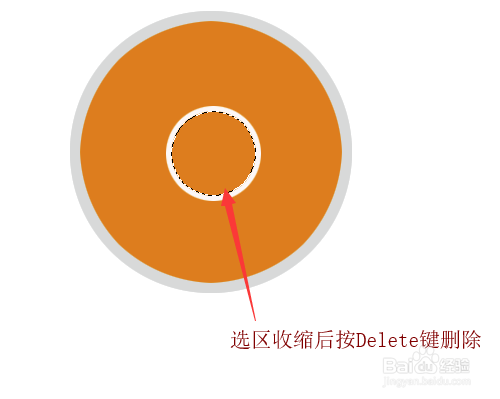Photoshop绘制光盘(二)给选区填充背景色
1、打开文档‘Photoshop 绘制光盘(一)给选区填充颜色’。
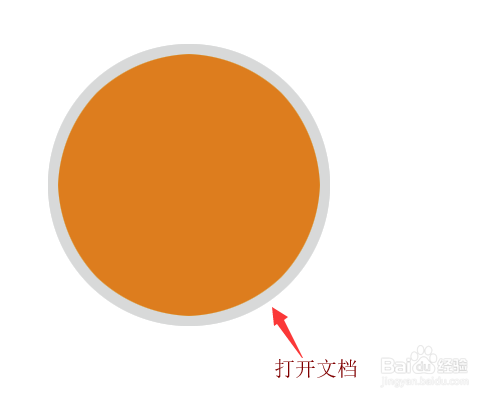
2、鼠标在图层面板中单击【创建新图层】,新建一个图层。
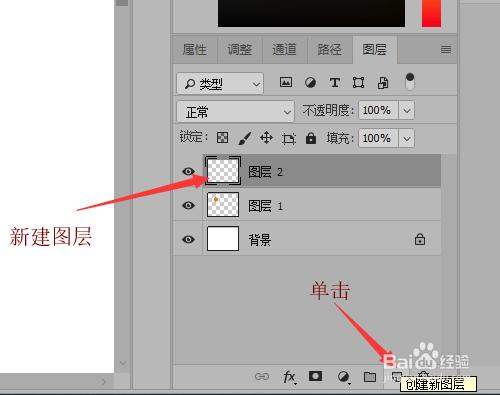
3、单击【椭圆选框工具】,按住‘shift’键,在图像中绘制一个圆形选区。
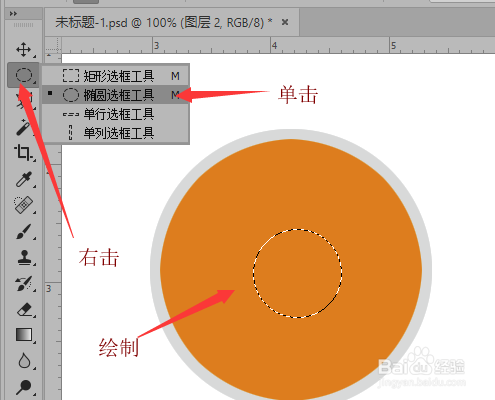
4、鼠标右击选区,在快捷菜单中单击【变换选区】命令。
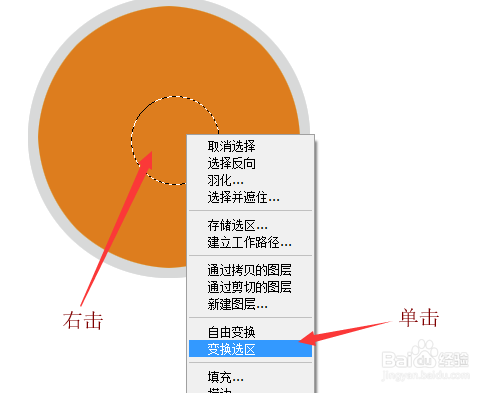
5、按住‘shift’键调整选区的大小,把选区放置在图像中央位置,按‘Enter’键确认调整。
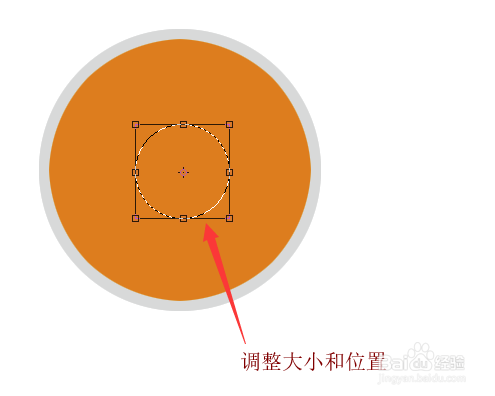
6、按键盘上的‘Ctrl+Delete键’,填充背景色白色。
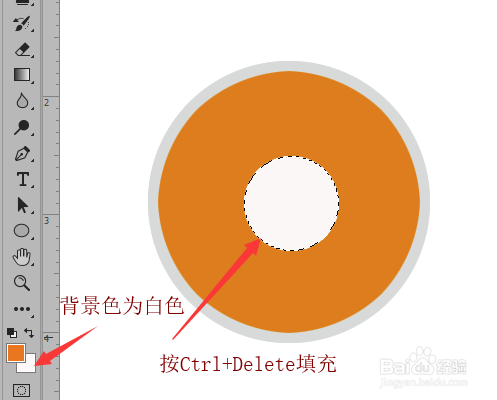
7、鼠标单击【选择】按钮,在下拉菜单中选择【修改】,然后单击【收缩】命令。
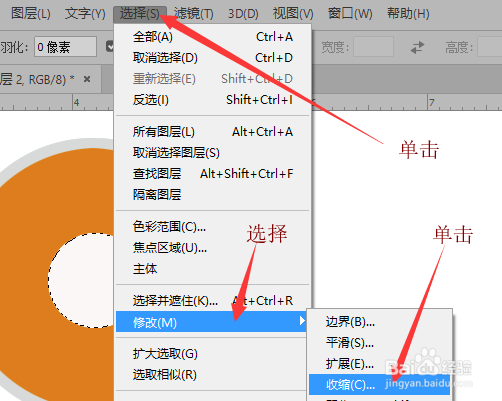
8、在对话框中设置收缩量为‘5’,单击【确定】按钮。
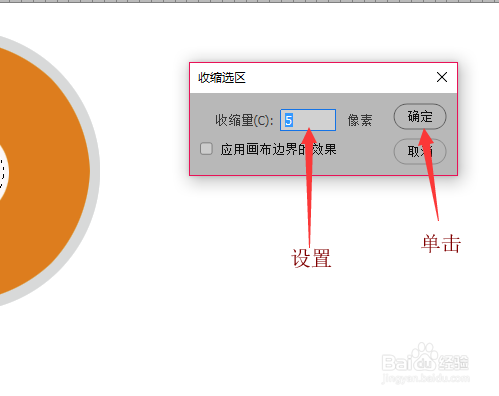
9、收缩选区后按Delete键,删除选区内的内容。